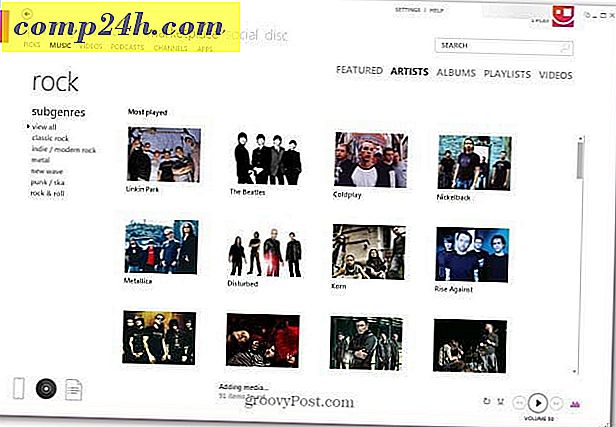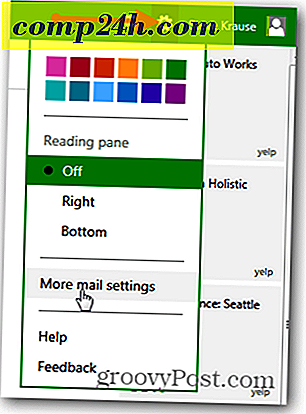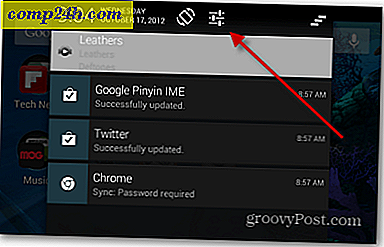Windows 10: n korjaustiedoston suorittaminen
 Kun Windows 10: n asennus on outoa tai hidasta, yrität mitä tahansa, jotta se voidaan korjata: järjestelmätiedoston tarkistus, DISM, tarkista levy vain muutamia. Yleensä viimeinen keino on puhdas asennus, mutta ei välttämättä tarvitse olla näin. Me kaikki tiedämme, että Microsoftin uudelleenasennusvaihtoehdot Windows 10: ssa ovat Start Fresh, Reset ja puhdas asennus asennusvälineistä, kuten DVD tai USB. Mutta toinen kätevä vaihtoehto on korjauspäivitys.
Kun Windows 10: n asennus on outoa tai hidasta, yrität mitä tahansa, jotta se voidaan korjata: järjestelmätiedoston tarkistus, DISM, tarkista levy vain muutamia. Yleensä viimeinen keino on puhdas asennus, mutta ei välttämättä tarvitse olla näin. Me kaikki tiedämme, että Microsoftin uudelleenasennusvaihtoehdot Windows 10: ssa ovat Start Fresh, Reset ja puhdas asennus asennusvälineistä, kuten DVD tai USB. Mutta toinen kätevä vaihtoehto on korjauspäivitys.
Mikä on korjauspäivitys kuitenkin?
Se on yksinkertaisesti tapa suorittaa uusi Windows 10 asennus ilman sovellusten, tiedostojen ja asetusten poistamista. Tässä artikkelissa suoritetaan nopeasti korjauspäivitysprosessi.
Suorita korjauspäivitys Windows 10 -asennuslevyn avulla
Mitkä ovat korjauksen päivityksen hyödyt?
Henkilökohtaisten tiedostojen, sovellusten ja asetusten säilyttämisen lisäksi korjauspäivitys voi korjata itsepintaisia ongelmia, kuten korruptoituneita Windows Installer -palveluita, Windows Update -asioita, rekisterimerkintöjä ja korruptoituneita järjestelmätiedostoja.
Ennen korjauspäivityksen suorittamista varmista, että olet asentanut uudelleen asennetun Windows 10 -version mukaisen tulostusmateriaalin. Joten, jos suoritat Windows 10: n vuosipäivityksen tai Creators -päivityksen, varmista, että sinulla on versio, sekä julkaisu ja arkkitehtuuri (Home, Pro, 32-bittinen, 64-bittinen). Näiden tietojen löytämiseksi paina Windowsin näppäintä + X, valitse Järjestelmä ja tarkista sitten järjestelmän tiedot. Jos järjestelmääsi on esiasennettu Windows 10 Home tai Pro, voit seurata ohjeita ladataksesi Windows 10: n ja käyttää sitä korjauspäivityksen suorittamiseen. Tutustu oppaaseen, kuinka voit ladata ja luoda käynnistysmateriaalia.
Sinun ei välttämättä tarvitse luoda käynnistyskopiota - ISO itsessään riittää. Napsauta tiedostoa kaksoisnapsauttamalla ISO-tiedostoa tai napsauta sitä hiiren kakkospainikkeella, valitse Avaa ja Tiedosto Explorer . Kun asennusmedia on valmis, sinua kehotetaan käynnistämään asennus.

Käynnistä ohjattu asennus tavalliseen tapaan, kun asennat uuden ominaisuuspäivityksen.

Muista valita vaihtoehto: pidä henkilökohtaisia tiedostoja ja sovelluksia .

Kun olet valmis, aloita valitsemalla Asenna .

Tämä on näytölläsi vähän aikaa. Kun asennus on valmis, sinua pyydetään kirjautumaan sisään ja viimeistelemään asennus.

Yksi asia, jonka huomaat, on Windows 10: n asennus palautetaan takaisin alkuperäiseen versioonsa. Esimerkiksi sen sijaan, että asennettaisiin uusin kumulatiivinen päivitys, näet jotain 15063.0 asennettuna. Jos olet yhteydessä Internetiin asennuksen aikana, Windows 10: n asetukset saattavat älykkäästi ladata ja asentaa nämä päivitykset ennen kuin pääset työpöydälle. Jos et ole, voit seurata oppaamme ladataksesi uusimman kumulatiivisen päivityksen, jotta saat järjestelmän nykyisen.

Varotoimenpiteenä sinun on noudatettava joitain tärkeitä tehtäviä, kuten turva-apuohjelmien poistaminen käytöstä, irrottamatta muita kuin olennaisia oheislaitteita ennen päivittämistä. Tämä voi vähentää päivityksen aikana ilmeneviä ristiriitoja.
Se on melkein kaikki korjauksen päivittäminen. Ei vain, että saat tuoreen asennuksen, mutta säilytät tiedostoja ja sovelluksia ja korjaa vaurioituneet järjestelmätiedostot tai -palvelut, kun teet sen.
Oletko koskaan tehnyt korjauspäivityksen? Jos näin on, kerro meille, miten kommentit ovat menneet.